其實筆者也不知道國旗的正確比例與尺寸規格,還是決定拜一下Google大神,結果搜尋到一個很棒的網站就是「全球旗幟 GLOBALFLAG」這個網站,裡面有一篇中華民國國旗資料,裡面對於國旗的資料講的超猛超詳細,還有國旗尺度與繪製方式(裡面也有繪製概念性的教學),下面兩張圖都是由「全球旗幟 GLOBALFLAG」這個網站上取得,特此說明與感謝,尤其是有那張尺寸比例圖,讓筆者在繪製思考上降低了不少麻煩!

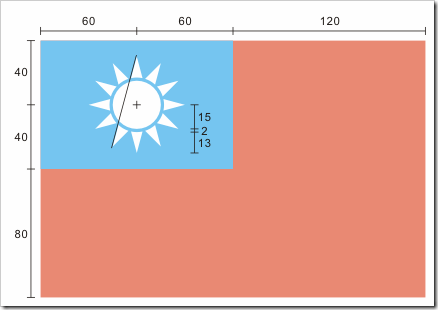
開啟CorelDRAW X4後,一樣用A4尺寸的版面,但切換頁面方向為橫向,使用矩形工具繪製出一個矩形,寬與高請分別設定成24公分與16公分。
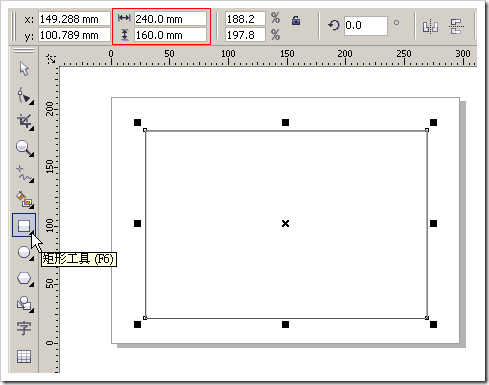
將「貼齊」裡面的「貼齊導線」勾選起來。
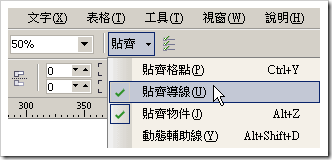
先使用「選取工具」點選此矩形,在左邊尺規上按著滑鼠左鍵不放拖曳參考線到此矩形的中點,如此就建立了一條在矩形正中央的垂直參考線。
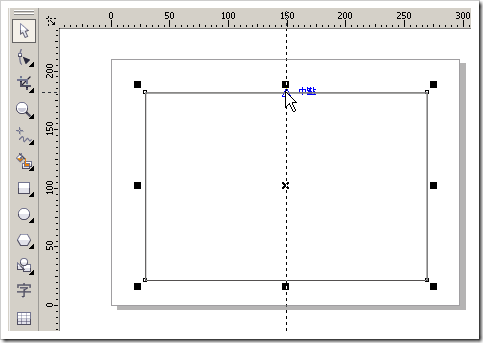
接著用一樣的方式,產生出橫向的參考線到此矩形的另一邊中點,這樣這個矩形就有被兩條參考線區分成四等份區域,以方便我們進行下一步操作。
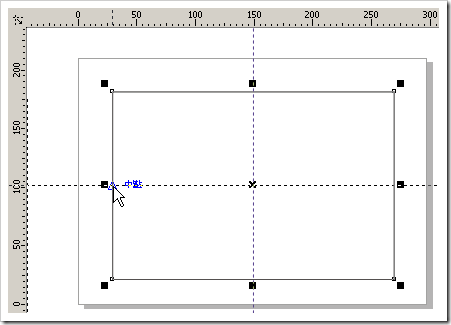
使用「矩形工具」,移到此矩形的左上角結點,按著滑鼠左鍵不放開始移動拖曳,這樣就可貼齊此結點開始繪製另一矩形。
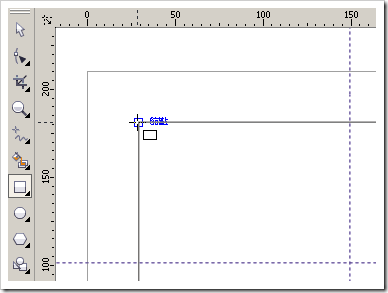
移動到中心點後放開滑鼠左鍵,這樣就完成了一個小矩形,會貼齊與覆蓋在原有大矩形左上方區域。
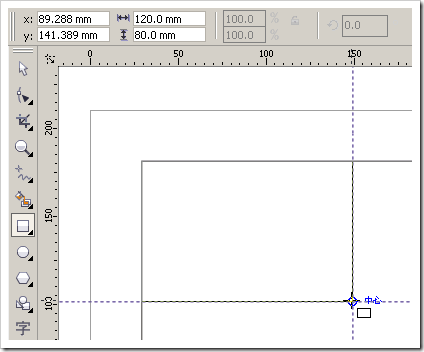
由於有了這個小矩形,我們就可用之前提過的方式,也使用參考線將此小矩形標示出來四等份區域。

接著請先在其他空白區域上,點選「橢圓形工具」,繪製出一個圓形,寬與高都設定成6公分成正圓形。

使用「選取工具」點選此正圓形,並將滑鼠游標移到此正圓形中心點,按著滑鼠左鍵不放。

將正圓拖曳到原本畫好的左上角矩形裡,並對齊中心點。
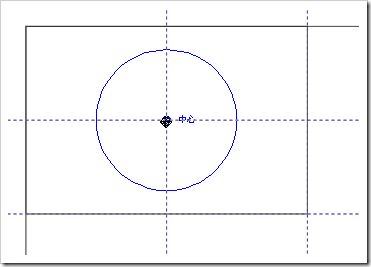
在外面空白處,拖曳出兩條參考線,分別將參考線旋轉角度各設定為75度與285度,就會變成兩條有鄉交叉的參考線。
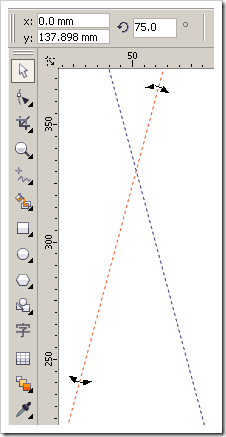
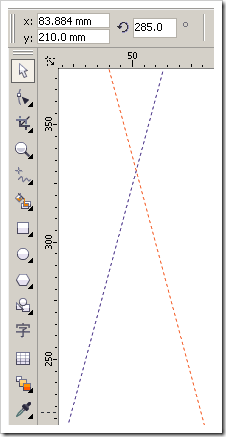
點選「多線工具」。
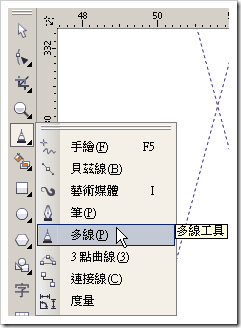
在剛剛兩條有設定角度的參考線上交叉點,點選滑鼠左鍵。
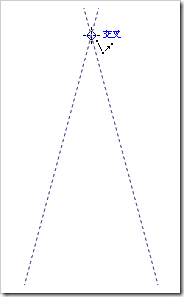
如此就可以依循此參考線的角度拖曳出橫線條,請自行斟酌一下所要的高度後,往右線條轉折時可按下鍵盤上的「Ctrl」或「Shift」鍵做輔助,比較好產生水平的直線,過來請再完成右邊往上方的線條,完成一個封閉的三角形圖案。
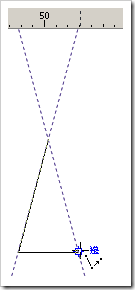
將三角形移到如下圖的圓形裡的位置,由於有參考線可以對齊中心
,所以不會有偏差,只是要記得三幾形上方尖角要切齊圓形,再將三角形先按下「Ctrl+C」做複製、「Ctrl+V」貼上,這樣可再同位置上複製出另一個三角形,再點選此剛剛產生的三角形,選擇屬性列上的「垂直鏡射」,這樣就可以將此三小型變成上下顛倒。
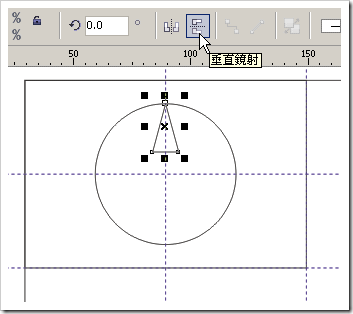
可按下鍵盤上的「Ctrl」或「Shift」鍵做輔助,以確保拖曳此三角形到下方時,還是能維持在中間,接著請選擇「選取工具」並使用「Shift」鍵做輔助,將上下兩個三角形同時選取。
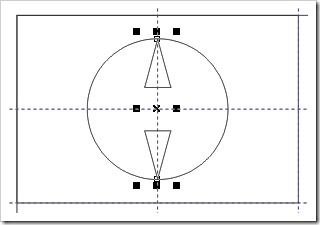
滑鼠左鍵再點中心點一下,原本選取點會變成旋轉狀態,請在旋轉圖示上點選滑鼠左鍵,同時輔以使用「Ctrl」鍵,這樣可以讓每往右移動一次滑鼠時以15度的增量角度範圍做旋轉,請移動兩次變成移動30度後,按下滑鼠右鍵。
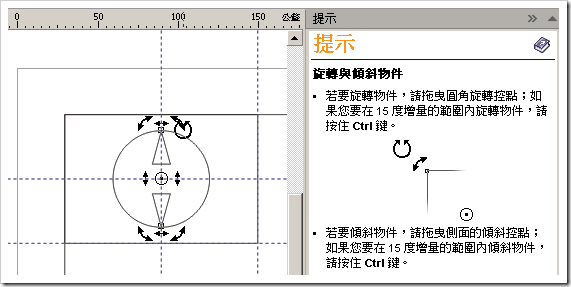
如此同時會將選取的兩個三角形物件複製一份並且移動30度。
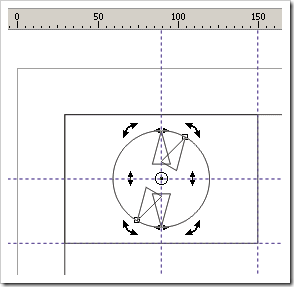
由於電腦已經有記憶過剛剛的動作,所以在此我們可以用一個比較偷懶快速的方式,那就是直接按下「Ctrl+R」鈕,如此CorelDRAW就會繼續複製物件並再以30度為旋轉範圍,做出第三組三角形,再按三次「Ctrl+R」鈕,您會發現三角形已經旋轉一圈變成星形了。
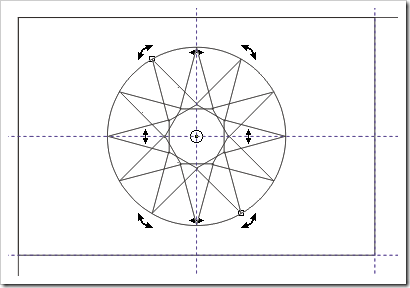
接著請您將目前已經繪製好的物件填入顏色並取消物件外框線(除了大圓形外框線之外),在此需先說明一下,筆者不清處實際國旗上用的顏色色碼,只是填入相近的顏色。接著再使用「橢圓形工具」,滑鼠在中心點的地方點選左鍵,輔以「Shift」鈕可以讓圓從中心點開始。
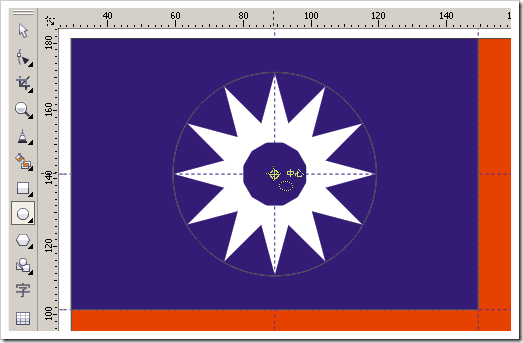
剛剛畫的圓請調整成寬與高皆為3.4公分,一樣也填入藍色。
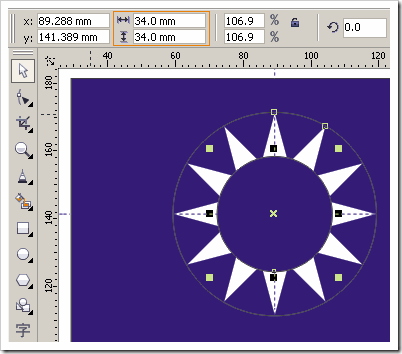
以同樣的方式繪製另外一個圓並對齊,此圓的寬與高皆為3公分,外面的大圓框線請刪除(此圓只是方便其他物件做對齊比對的用途)。
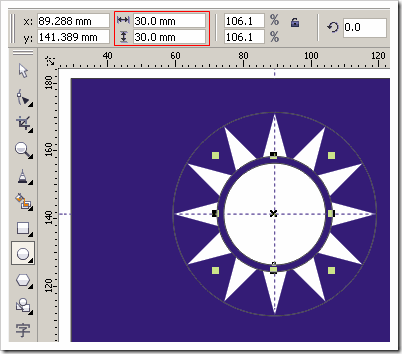
做好的國旗圖案如下圖,您可以將這些物件做群組,由於都是向量格式,所以您可以任意將此圖案做等比例放大或縮小,都不會失真!
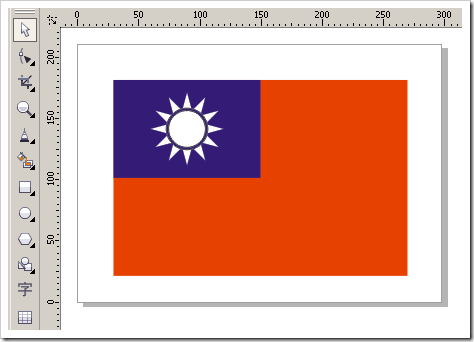
這個範例其實並沒有用到很深的技巧,希望對您使用CorelDRAW的基本操作觀念上,能有正確的認知且能靈活運用!
0 意見:
張貼留言
若對於本篇文章有任何批評指教或鼓勵建議,歡迎您留言讓我知道...